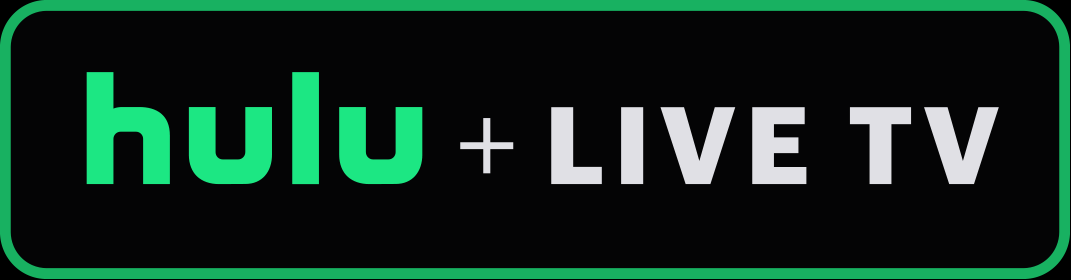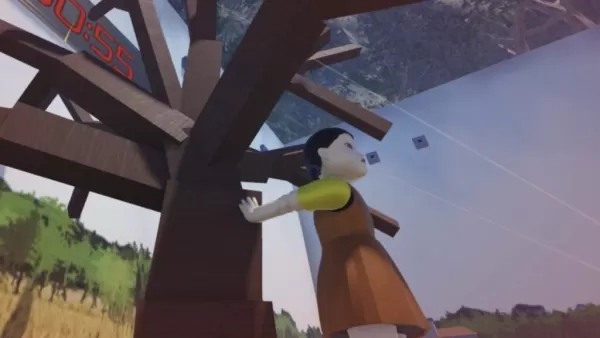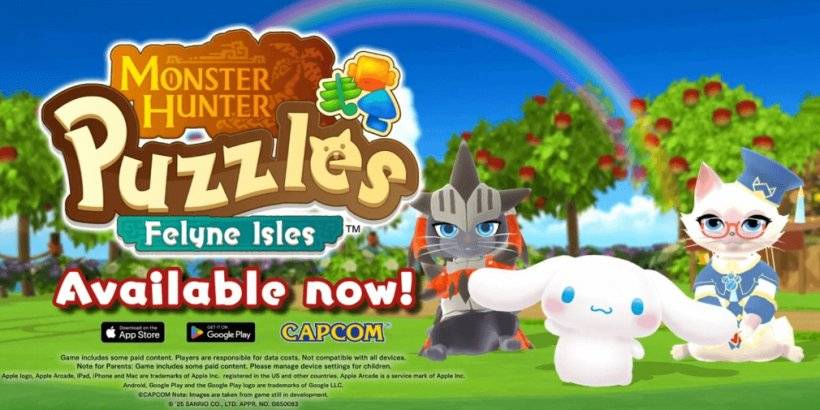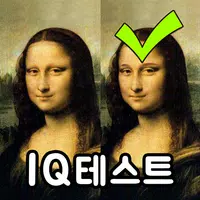Steam Deck: So führen Sie Sega Game Gear-Spiele aus
Diese Anleitung beschreibt, wie Sie EmuDeck auf Ihrem Steam Deck installieren und konfigurieren, um Game Gear-Spiele zu spielen, einschließlich der Optimierung der Leistung und der Fehlerbehebung potenzieller Probleme.
Schnelllinks
- Vor der Installation von EmuDeck
- EmuDeck auf dem Steam Deck installieren
- Game Gear ROMs übertragen und Steam ROM Manager verwenden
- Auflösen fehlender Grafiken in EmuDeck
- Game Gear-Spiele auf dem Steam Deck spielen
- Decky Loader auf dem Steam Deck installieren
- Installieren des Power Tools Plugins
- Fehlerbehebung bei Decky Loader nach einem Steam Deck-Update
Die Sega Game Gear, eine bahnbrechende Handheld-Konsole, findet dank EmuDeck jetzt ein neues Zuhause auf dem Steam Deck. Dieser Leitfaden bietet eine umfassende Anleitung. EmuDeck-Entwickler empfehlen Power Tools über Decky Loader für optimale Leistung; das ist im Preis inbegriffen.
Vor der Installation von EmuDeck
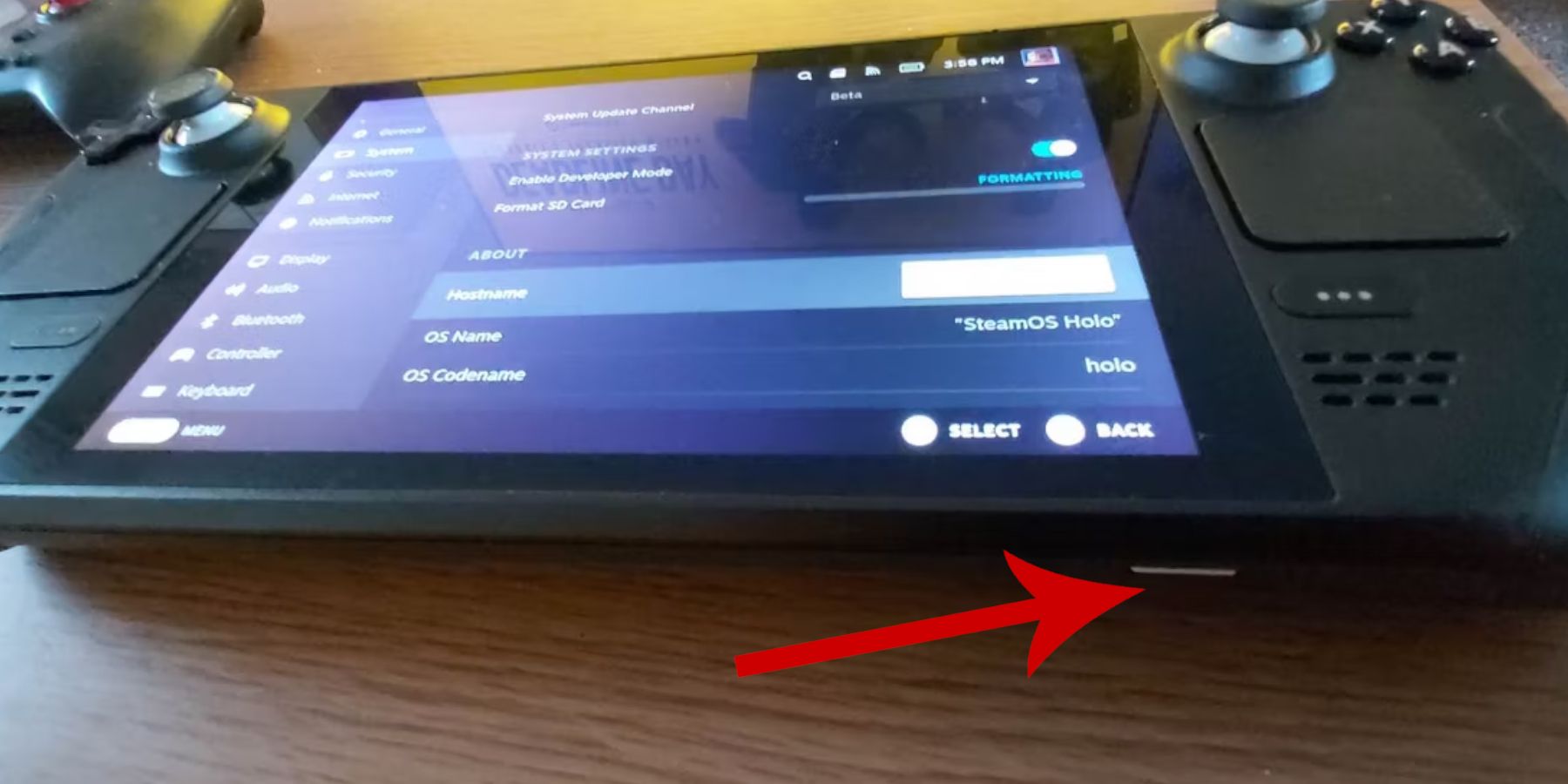 Bereiten Sie Ihr Steam-Deck vor, indem Sie den Entwicklermodus aktivieren und die erforderlichen Tools zusammentragen.
Bereiten Sie Ihr Steam-Deck vor, indem Sie den Entwicklermodus aktivieren und die erforderlichen Tools zusammentragen.
Entwicklermodus aktivieren:
- Drücken Sie die Steam-Taste.
- Greifen Sie auf das Systemmenü zu.
- Aktivieren Sie in den Systemeinstellungen den Entwicklermodus.
- Greifen Sie auf das neue Entwicklermenü zu, navigieren Sie zu „Verschiedenes“ und aktivieren Sie CEF Remote Debugging.
- Starten Sie Ihr Steam Deck neu.
Empfohlene Artikel:
- Eine A2-microSD-Karte (oder eine über Dock angeschlossene externe Festplatte) zum Speichern von ROMs und Emulatoren.
- Eine Tastatur und eine Maus (optional, aber zur einfacheren Dateiverwaltung empfohlen).
- Legal erworbene Game Gear ROMs (Kopien von Spielen, die Sie besitzen).
EmuDeck auf dem Steam Deck installieren
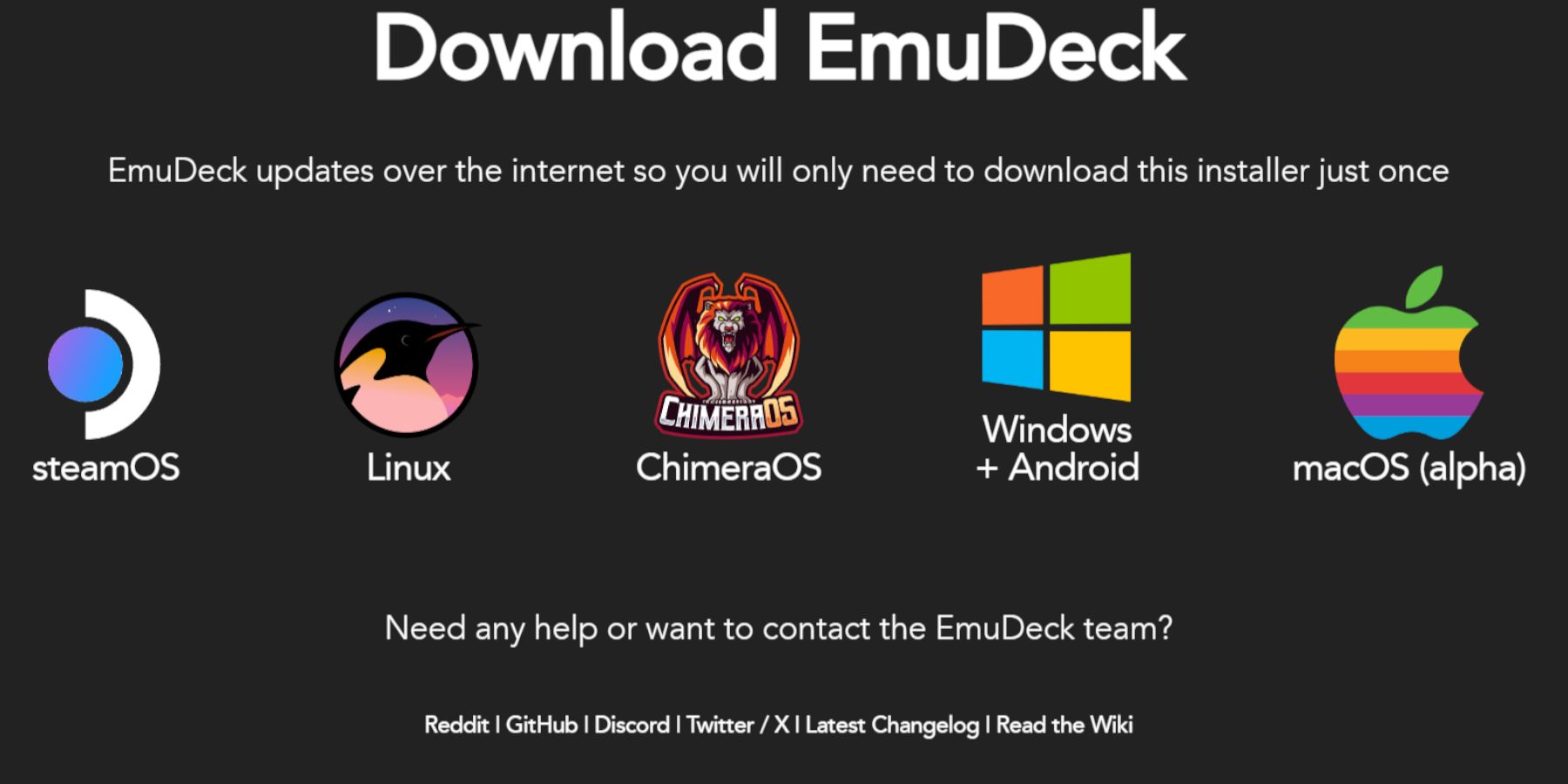 Laden Sie EmuDeck herunter und installieren Sie es.
Laden Sie EmuDeck herunter und installieren Sie es.
- Wechseln Sie in den Desktop-Modus.
- Öffnen Sie einen Webbrowser und laden Sie EmuDeck herunter.
- Wählen Sie die SteamOS-Version aus und wählen Sie „Benutzerdefinierte Installation“.
- Wählen Sie Ihre microSD-Karte als primären Installationsort.
- Wählen Sie die gewünschten Emulatoren (RetroArch, Emulation Station, Steam ROM Manager werden empfohlen).
- Automatisches Speichern aktivieren.
- Schließen Sie die Installation ab.
Schnelleinstellungen:
Greifen Sie in EmuDeck auf die Schnelleinstellungen zu und stellen Sie sicher, dass AutoSave und Controller Layout Match aktiviert sind. Stellen Sie Sega Classic AR auf 4:3 ein und aktivieren Sie LCD-Handhelds.
Game Gear ROMs übertragen und Steam ROM Manager verwenden
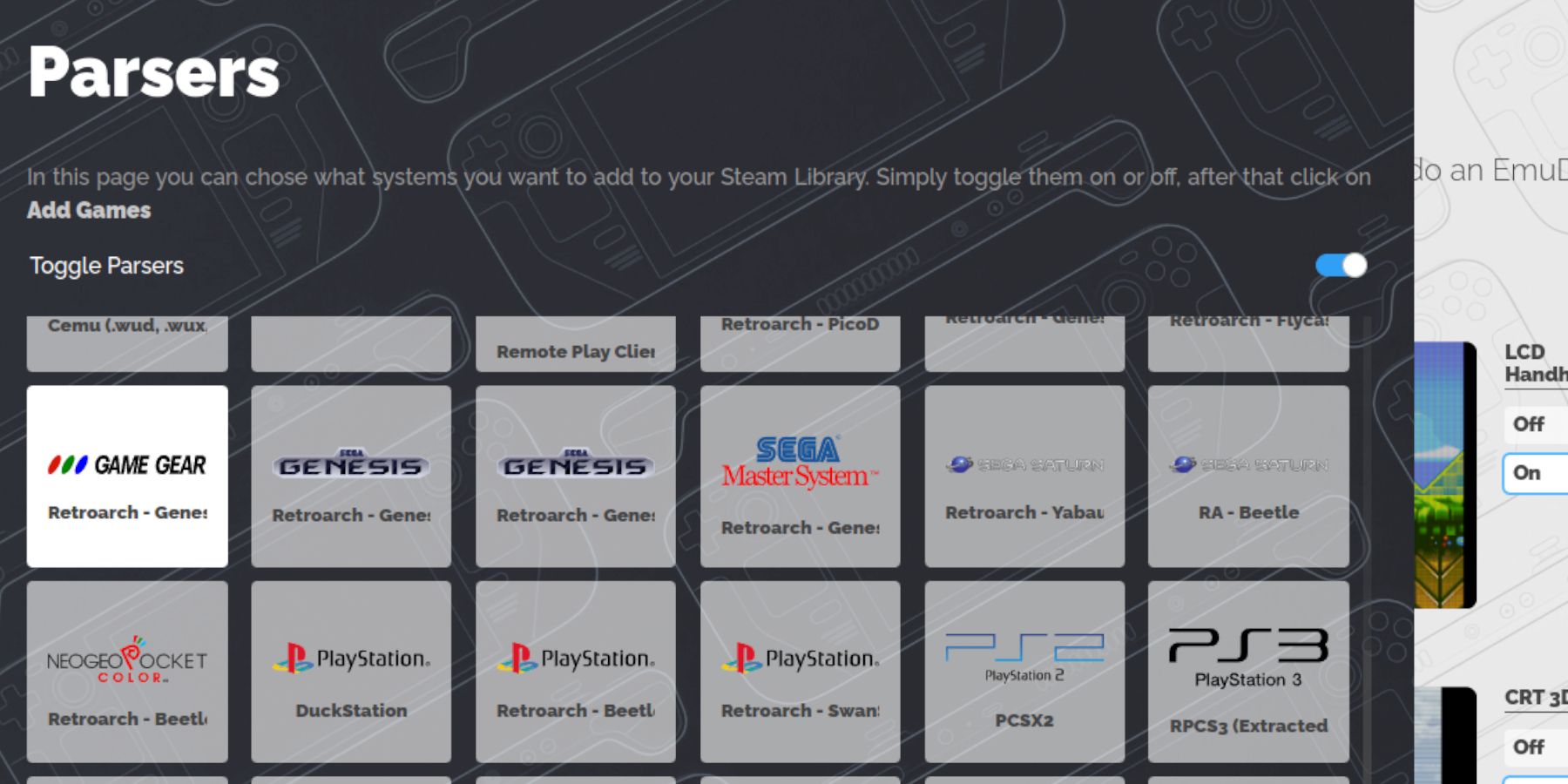 Übertragen Sie Ihre ROMs und integrieren Sie sie in Steam.
Übertragen Sie Ihre ROMs und integrieren Sie sie in Steam.
ROMs übertragen:
- Navigieren Sie im Desktop-Modus mit dem Dolphin File Manager zum Ordner
Emulation/ROMs/gamegearIhrer microSD-Karte. - Übertragen Sie Ihre Game Gear ROMs in diesen Ordner.
Steam ROM Manager:
- Öffnen Sie EmuDeck und starten Sie Steam ROM Manager.
- Schließen Sie den Steam-Client, wenn Sie dazu aufgefordert werden.
- Folgen Sie den Anweisungen auf dem Bildschirm, wählen Sie Game Gear als System aus und fügen Sie Ihre Spiele hinzu.
- Artwork überprüfen und auf Steam speichern.
Fehlendes Bildmaterial in EmuDeck beheben
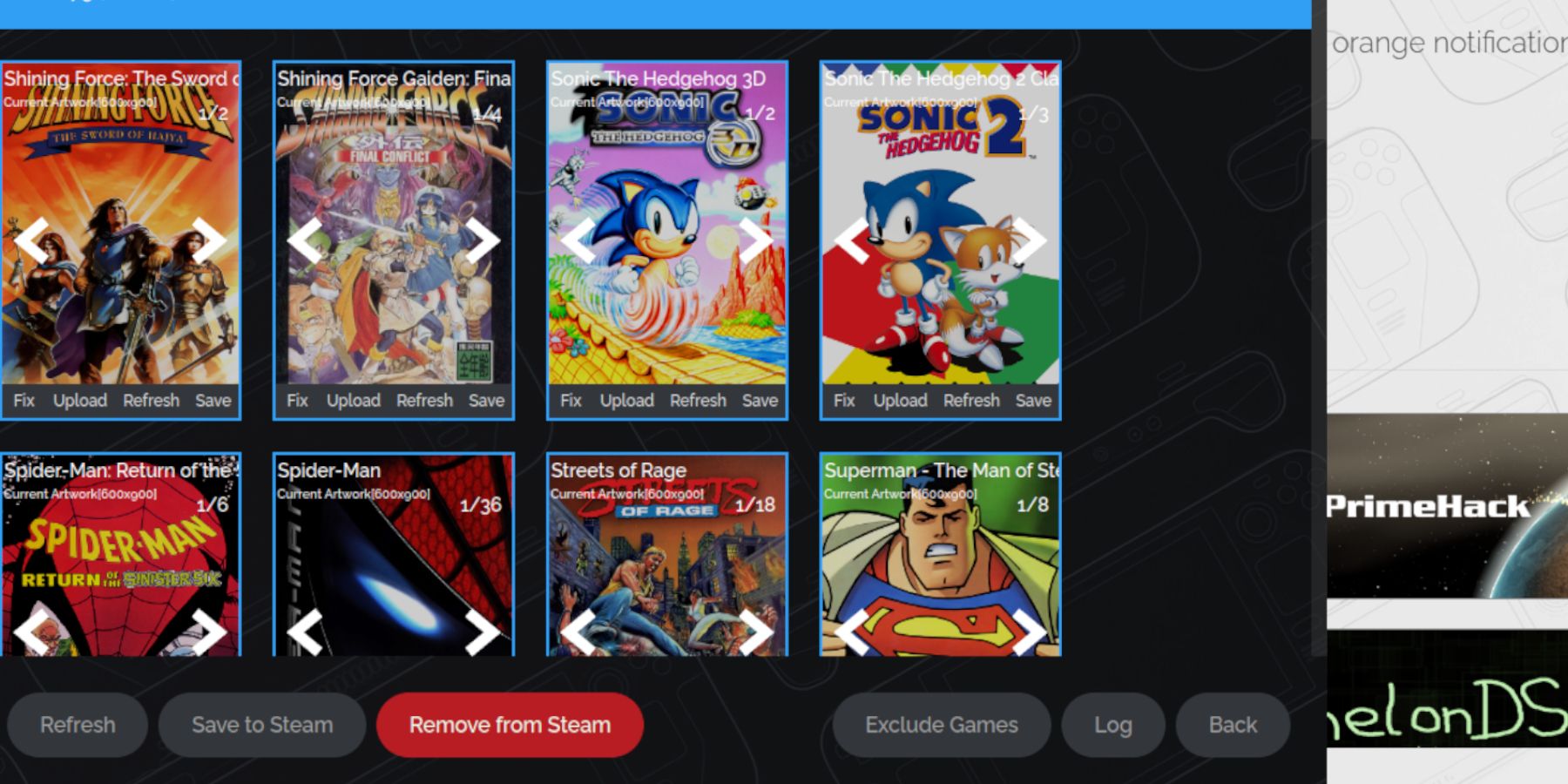 Korrigieren Sie fehlende oder falsche Grafiken.
Korrigieren Sie fehlende oder falsche Grafiken.
- Verwenden Sie die Funktion „Reparieren“ im Steam ROM Manager, um nach korrekten Grafiken zu suchen und diese anzuwenden.
- Stellen Sie sicher, dass die ROM-Dateinamen sauber sind (entfernen Sie die Zahlen vor dem Spieltitel).
- Laden Sie Kunstwerke manuell über den Steam ROM Manager hoch, wenn automatische Methoden fehlschlagen.
Game Gear-Spiele auf dem Steam Deck spielen
Greifen Sie auf Ihre Game Gear-Spiele zu und optimieren Sie sie.
- Wechseln Sie in den Gaming-Modus.
- Greifen Sie in der Steam-Bibliothek auf Ihre Game Gear-Sammlung zu.
- Starten Sie Ihr ausgewähltes Spiel.
Leistungseinstellungen:
Passen Sie die Spieleinstellungen auf 60 FPS an, um die Leistung zu verbessern. Greifen Sie über das Schnellzugriffsmenü (QAM) darauf zu.
Decky Loader auf dem Steam Deck installieren
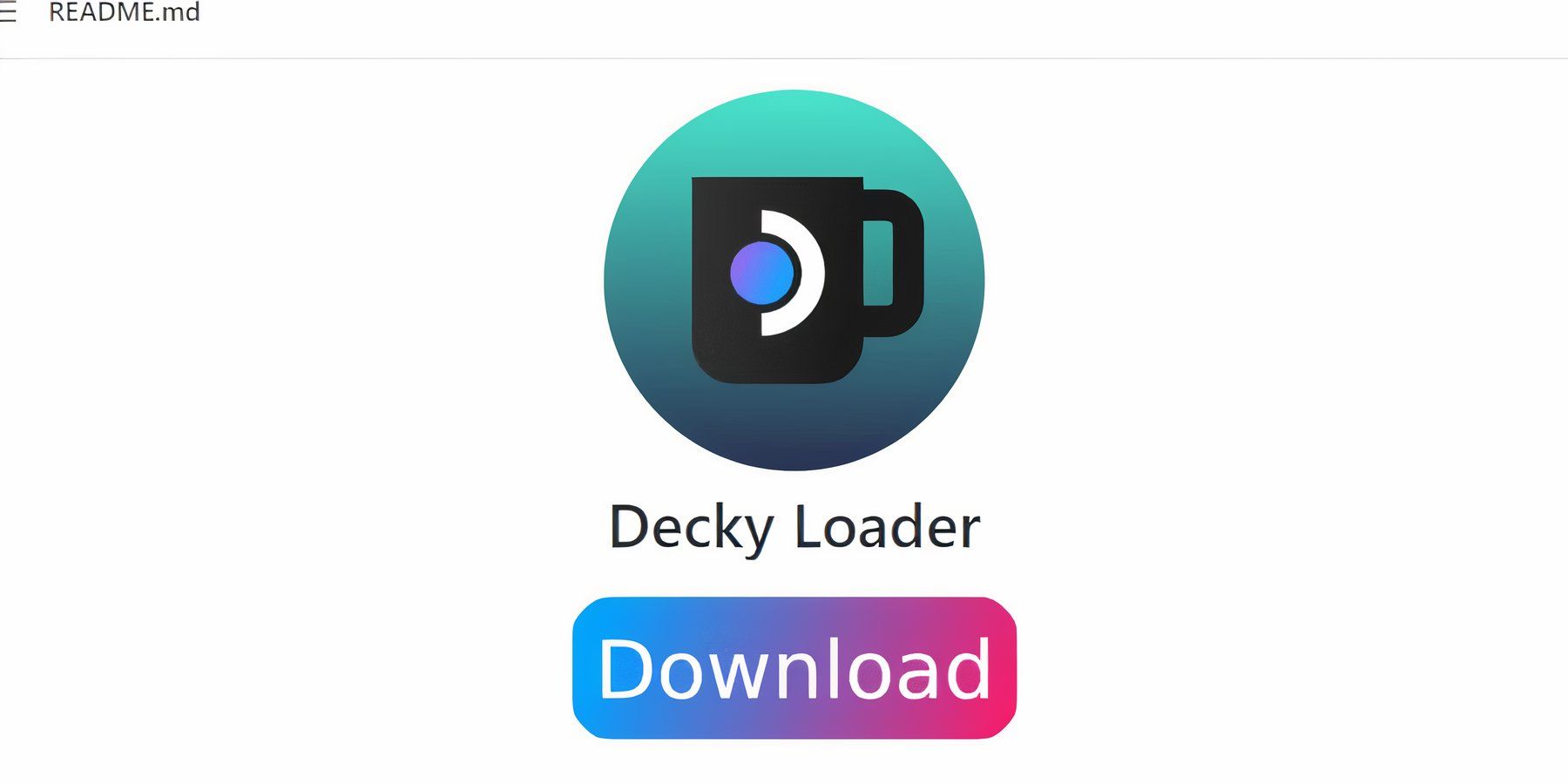 Installieren Sie Decky Loader für eine bessere Kontrolle.
Installieren Sie Decky Loader für eine bessere Kontrolle.
- In den Desktop-Modus wechseln.
- Laden Sie Decky Loader von seiner GitHub Seite herunter.
- Führen Sie das Installationsprogramm aus und wählen Sie „Empfohlene Installation“.
- Starten Sie Ihr Steam-Deck im Gaming-Modus neu.
Installieren des Power Tools-Plugins
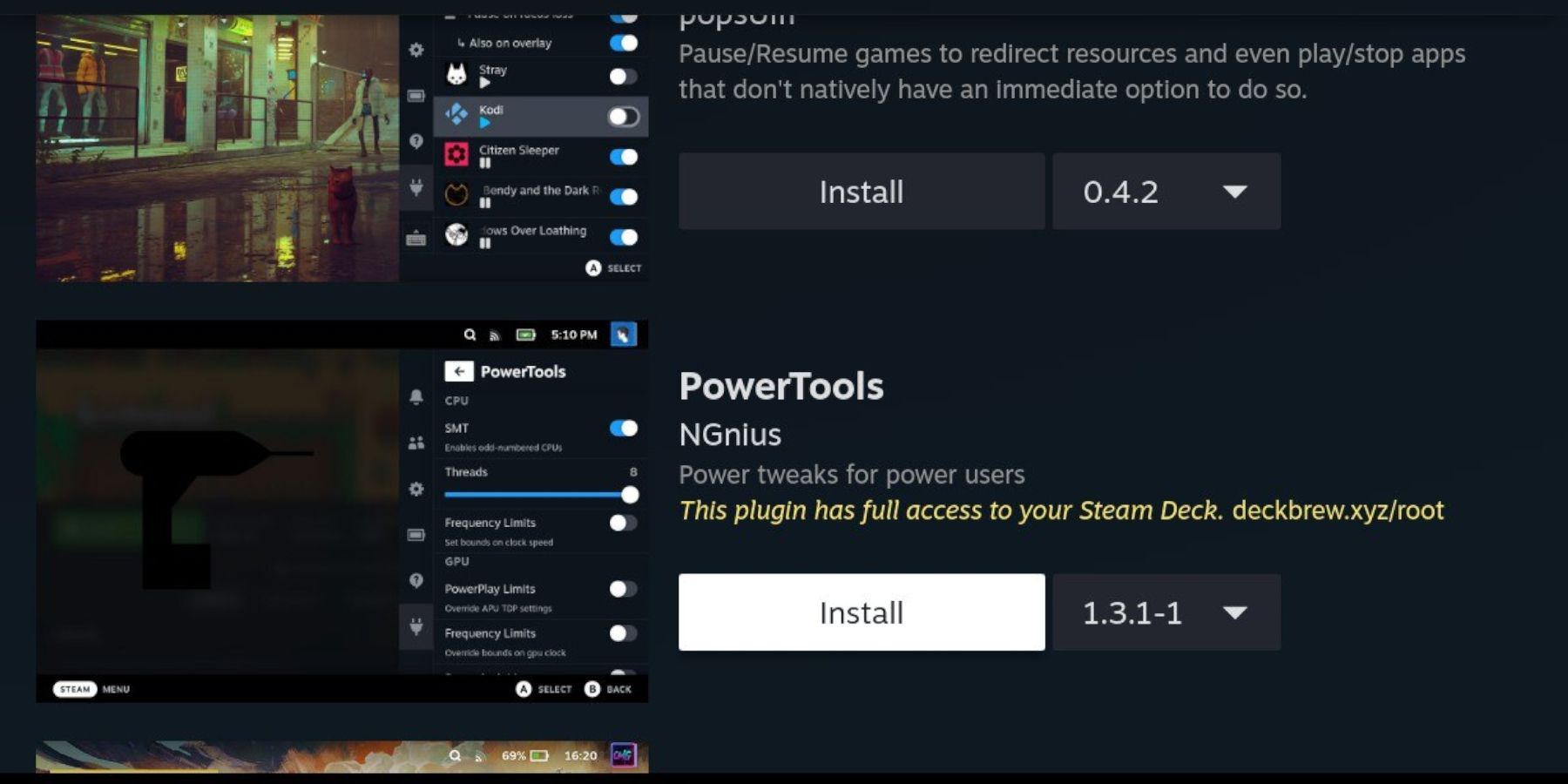 Elektrowerkzeuge installieren und konfigurieren.
Elektrowerkzeuge installieren und konfigurieren.
- Greifen Sie über das QAM auf Decky Loader zu.
- Öffnen Sie den Decky Store und installieren Sie das Power Tools-Plugin.
- Power Tools konfigurieren (SMTs deaktivieren, Threads auf 4 einstellen, GPU-Takt anpassen, falls erforderlich).
Fehlerbehebung bei Decky Loader nach einem Steam-Deck-Update
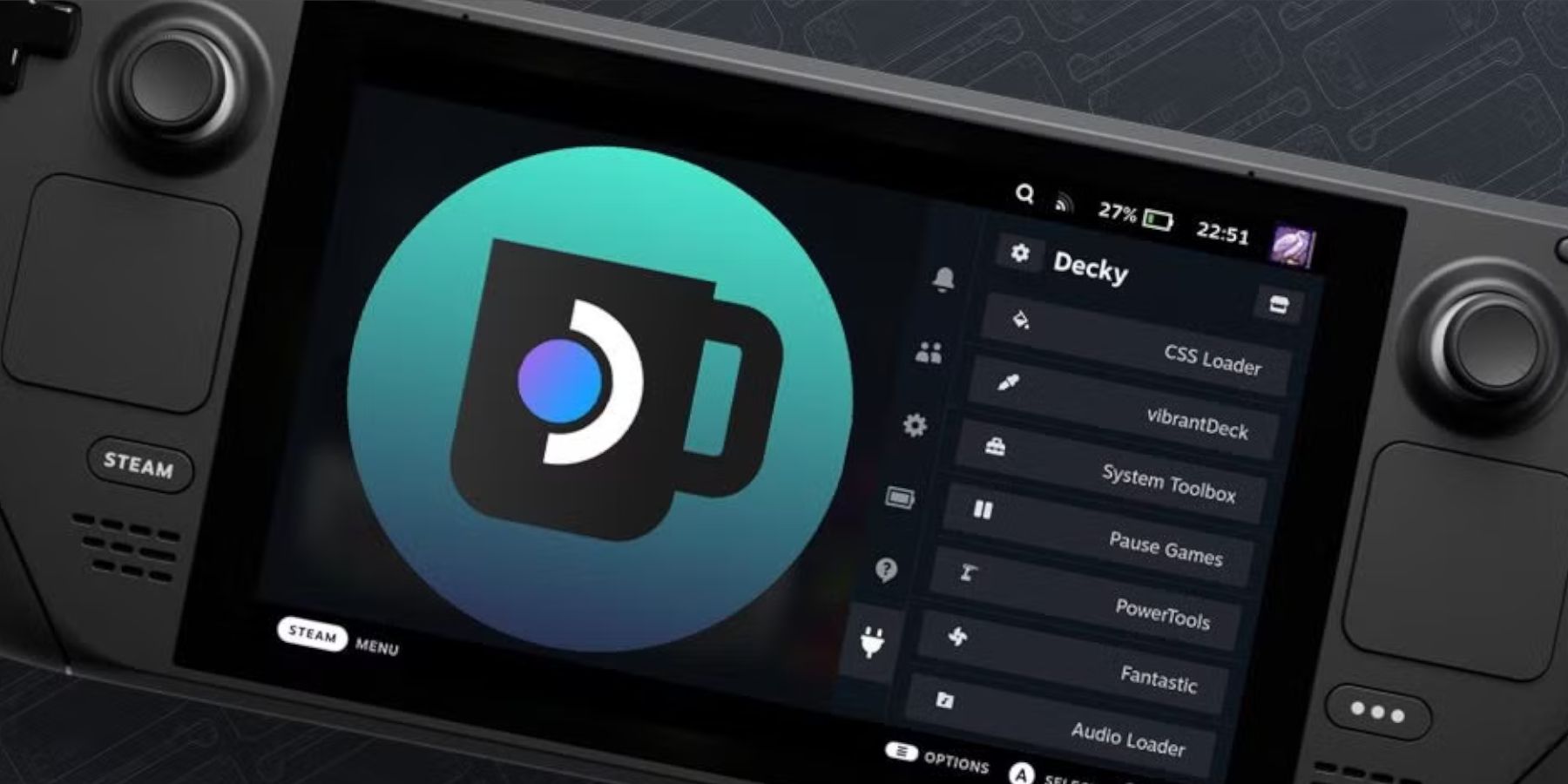 Stellen Sie Decky Loader nach einem Steam Deck-Update wieder her.
Stellen Sie Decky Loader nach einem Steam Deck-Update wieder her.
- In den Desktop-Modus wechseln.
- Laden Sie Decky Loader erneut herunter und installieren Sie es neu (wählen Sie „Ausführen“, nicht „Öffnen“).
- Starten Sie Ihr Steam Deck neu.
 Genießen Sie Ihre Game Gear-Spiele auf Ihrem Steam Deck!
Genießen Sie Ihre Game Gear-Spiele auf Ihrem Steam Deck!